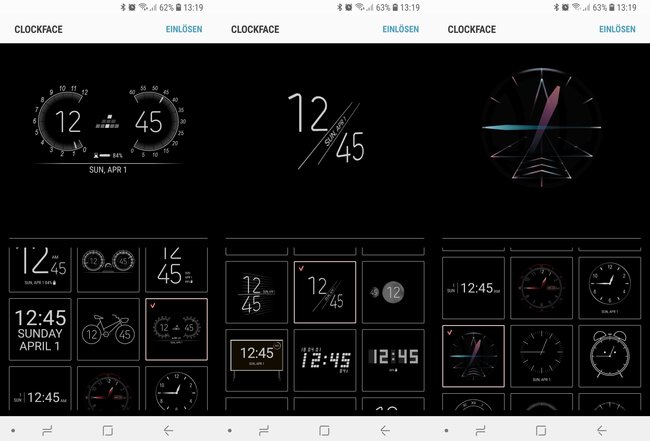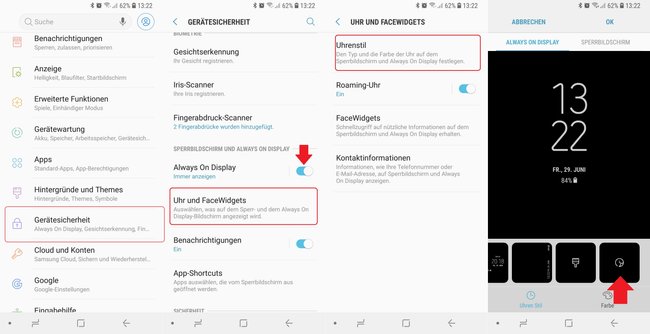Das Always-On-Display ist eine nützliche Funktion bei Samsungs Galaxy-Smartphones. Sie lässt sich zum Beispiel zur Anzeige der Uhrzeit nutzen. Samsung hat nun eine App entwickelt, die Anwendern eine ganze Reihe neuer Designs an die Hand gibt. Eine Installationsanleitung und die noch nicht offiziell erhältlich APK-Datei bekommt ihr bei uns.
Samsung-App ClockFace: 29 neue Uhren-Designs für das Always-On-Display
Mit einer neuen Samsung-App namens ClockFace können Besitzer eines aktuellen Galaxy-Smartphones ihr Always-On-Display verschönern. 29 neue Designs sind nach der Installation verfügbar. Neben klassischen Zifferblättern gibt es auch abstrakte und moderne Entwürfe. Manche Designs sind dagegen ausgefallen: Die Uhrzeit gibt es hier zum Beispiel auch in Form eines Fahrrads oder eines Tachometers.
Voraussetzung: Die App ClockFace läuft nur auf Galaxy-Smartphones mit Android 8.0 und Samsung Experience 9.0.
Noch hat Samsung die App nicht weltweit veröffentlicht – mit der entsprechenden APK-Datei lässt sie sich aber schon jetzt auf Galaxy-Smartphones nutzen. Wie in unserem Fall auf dem Samsung Galaxy S8.
Samsung ClockFace: APK-Download und Installation
Die 6,4 Megabyte große APK-Datei der ClockFace-App könnt ihr hier nachfolgend herunterladen. Weil man damit den Google Play Store umgeht, muss man die Datei im Anschluss manuell installieren.
Wichtig: Um die App ClockFace verwenden zu können, muss man unter Einstellungen und Gerätesicherheit die Option Always On Display aktivieren. Danach geht man wie folgt vor:
- Einstellungen
- Uhr und FaceWidgets
- Uhrenstil
- Dort scrollt man am unteren Bildschirmrand nach rechts zum letzten Design und tippt dieses an.
- Nun sollten die 29 neuen Designs zur Verfügung stehen.
Nachfolgend noch eine bebilderte Anleitung:
Hier könnt ihr jetzt eines der neuen Designs für das Always-On-Display auswählen und aktivieren.
Hinweis: Download, Installation und Gebrauch der APK-Datei von Samsung ClockFace geschieht auf eigene Gefahr. GIGA übernimmt keine Haftung für eventuelle Schäden.
Wie gefallen euch die neuen Designs? Sagt es uns in den Kommentaren!
Quelle: Samsung via Android Authority